利用flash制作倒计时动画,主要利用了flash的逐帧动画功能,现在就把制作的步骤和截图分享出来,供大家参考使用,希望你也能够分享类似的优质经验。
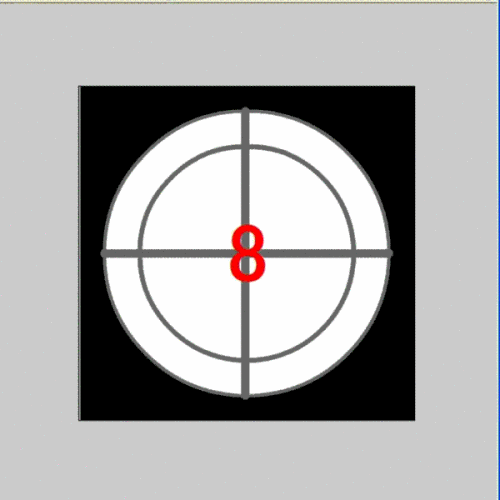
首先启动flash8,新建一个文档,在下面的属性中设置大小为600*600,背景颜色为白色,帧频为5fps。
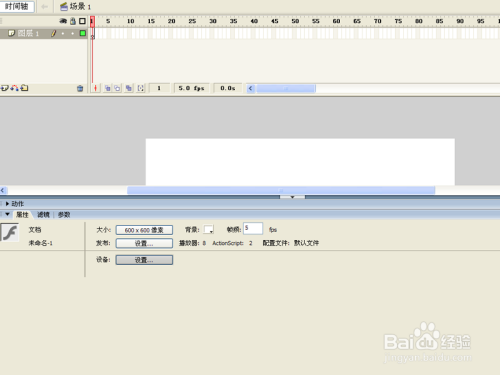
选择工具箱里的矩形工具,设置笔触颜色为黑色,填充颜色为黑色,笔触高度为1,按住shift键在舞台上绘制一个正方形,设置全居中。
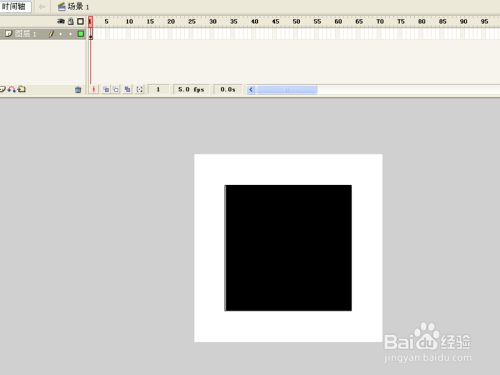
新建图层2,选择工具箱里的椭圆工具,设置笔触颜色为灰色,笔触高度为4,填充颜色为白色,按住shift键绘制一个正圆,设置全居中。
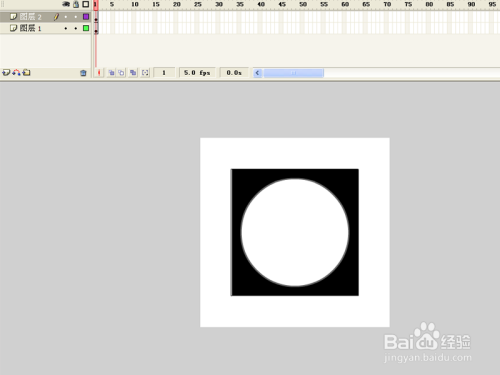
新建图层3,采取同样的方法绘制一个白色的正圆,大小稍小一些,形成两个同心圆形状。
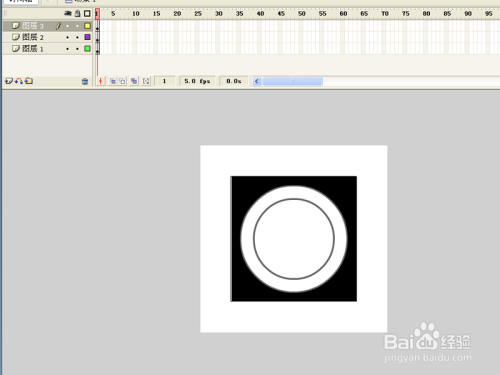
新建图层4,选择工具箱里的直线工具,设置笔触颜色为灰色,笔触高度为10,在水平方向和垂直方向上绘制两条垂直的直线。
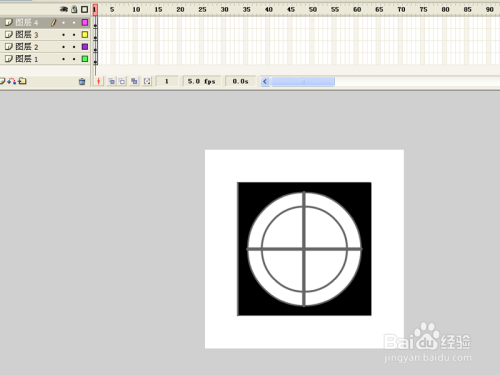
新建图层5,选择工具箱里的文本工具,设置字体大小为100,字体颜色为红色,字体为黑体,输入文字“9”设置全居中。

分别在图层1-图层5的15帧处插入帧,选择图层5,在2帧处插入关键帧,修改数字为“8”,采用同样的方法依次修改3-10帧数字为“7-0”.
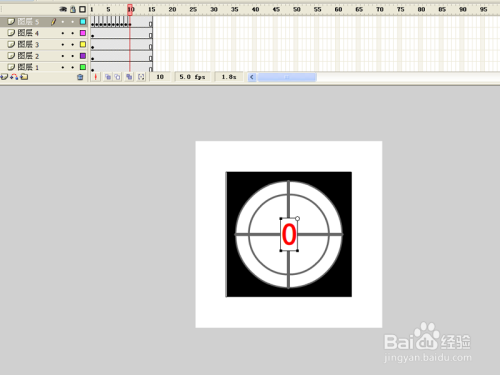
这样倒计时动画就基本制作完成了,执行ctrl+enter组合键进行测试动画效果,如果不合适的进行继续修改,也可以修改背景颜色。
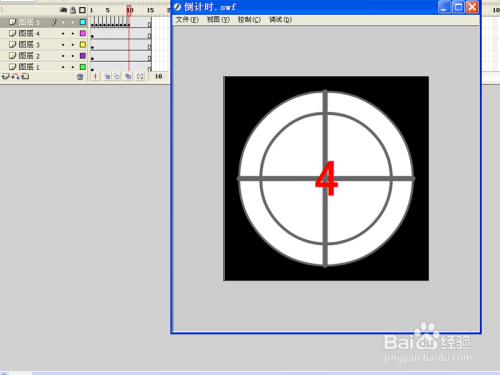
执行文件-导出-导出动画命令,在弹出的对话框中输入名称为“倒计时”,保存类型为动画gif,保存在一个合适的位置上即可。
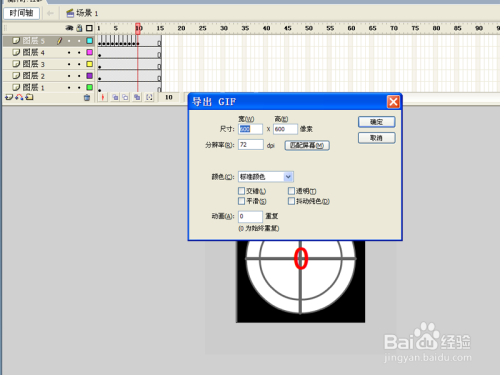 END
END关键词: 如何利用flash制作倒计时动画 制作倒计时 电脑软件 游戏/数码








